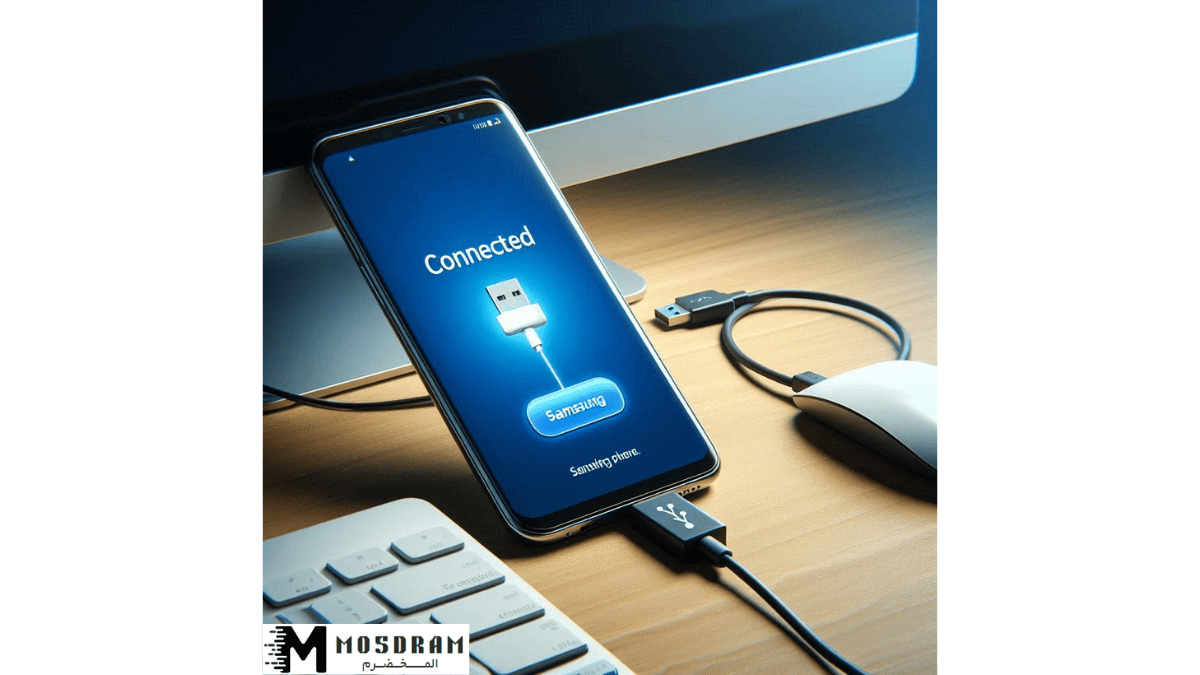كيفية حل مشكلة عدم تعرف الكمبيوتر على هواتف سامسونج بسهولة – تعتبر هواتف سامسونج من بين أكثر الهواتف شيوعاً واستخداماً في العالم اليوم. ومع ذلك، يواجه العديد من المستخدمين مشكلة شائعة تتمثل في عدم تعرف الكمبيوتر على هواتفهم. هذه المشكلة يمكن أن تكون محبطة، خاصةً عند محاولة نقل الملفات أو تحديث الجهاز. في هذا المقال، سنستعرض الأسباب التي تؤدي إلى عدم تعرف الكمبيوتر على هواتف سامسونج، وسنقدم لك الحلول العملية التي ستساعدك على تجاوز هذه المشكلة بسهولة ويسر.
أهمية الاتصال بين الكمبيوتر والهاتف
القدرة على توصيل هاتفك الذكي بالكمبيوتر تفتح لك العديد من الفرص والإمكانيات، مثل:
- نقل الملفات بسرعة: سواء كنت تريد نقل الصور، الموسيقى، أو المستندات، فإن الاتصال يعمل على تسريع هذه العملية.
- تحديث النظام بسهولة: يمكنك بسهولة تحديث نظام تشغيل هاتفك أو تثبيت التطبيقات التي تحتاجها.
- دعم النسخ الاحتياطي: يمكنك عمل نسخ احتياطية لبياناتك المهمة على الكمبيوتر، مما يحميك من فقدان معلوماتك.
لكن، ماذا يحدث عندما لا يتعرف الكمبيوتر على الهاتف؟ تكمن المشكلة في أن عدة عوامل قد تؤدي إلى عدم نجاح هذا الاتصال، وهذا ما سنغطيه في الأقسام القادمة.
تجربتي الشخصية مع مشكلة الاتصال
ليست هذه المشكلة بالجديدة عليّ؛ حيث واجهت شخصياً تجربة مشابهة عندما حاولت نقل some الصور من هاتفي سامسونج إلى الكمبيوتر. كانت تجربة محبطة، وعندما قمت بالبحث عن الحلول، أدركت أن اللازم هو خطوات بسيطة يمكن أن تحدث فرقاً كبيراً.
نظرة عامة على الموضوع
في المقالة القادمة، سنقوم بتفصيل الأخطاء الشائعة التي قد تواجهها خلال عملية الاتصال، بالإضافة إلى تقديم طرق فعالة لحل هذه المشكلة. سأشارك معك خطوات محددة لضمان اتصال سلس بين هاتفك والكمبيوتر، وسنغطي أيضاً كيفية استخدام برامج إدارة الأجهزة والتعريفات للتغلب على هذه المشكلة. توقعات تحسن الأداء وترتيب الأمور بفعالية ستساعدك على استعادة القدرة على الاتصال بالهاتف والكمبيوتر، مما يتيح لك الاستفادة بشكل كامل من كل ما يقدمه لك جهازك الذكي. لنبدأ المرحلة التالية لحل المشكلة معاً!
لماذا لا يتعرف الكمبيوتر على هواتف سامسونج؟
في ظل التقدم التكنولوجي المستمر، قد تتفاجأ عندما تجد أن الكمبيوتر لا يتعرف على هاتف سامسونج الخاص بك. بالطبع، هذه المشكلة قد تكون مربكة، خاصة عندما تحتاج لنقل الملفات بسرعة أو تحديث البرامج. دعونا نستكشف بعض الأسباب المحتملة وراء هذه المشكلة.
أسباب عدم تعرف الكمبيوتر على الهاتف
هناك عدة عوامل يمكن أن تؤدي إلى عدم تعرف الكمبيوتر على هاتف سامسونج الخاص بك. إليك بعض منها:
- مشاكل في الكابل: يعتبر الكابل المستخدم لنقل البيانات يعد أحد العوامل الرئيسية. إذا كان الكابل تالفاً أو غير متوافق، فقد يؤدي ذلك إلى عدم تعرف الكمبيوتر على الهاتف.
- الإعدادات الغير صحيحة: قد تكون إعدادات الهاتف أو الكمبيوتر غير مُهيأة للاتصال. في بعض الأحيان، يتعين عليك تحديد وضع النقل الصحيح على الهاتف.
- عدم تحديث البرامج: يمكن أن تؤدي برامج التشغيل القديمة أو غير المتوافقة على الكمبيوتر إلى مشاكل في الاتصال. فربما تحتاج إلى تحديث التعريفات الخاصة بك.
- الأجهزة غير المتوافقة: ليس كل جهاز كمبيوتر متوافق مع كل هواتف سامسونج. تأكد من أنك تستخدم نظام تشغيل مدعوم من قبل الهاتف.
تجربتي الخاصة مع هذه المشكلة
عندما حاولت مرة نقل بعض الملفات من هاتفي سامسونج إلى الكمبيوتر، واجهت مشكلة مشابهة. قمت بتغيير الكابل عدة مرات، وقمت بالتأكد من الإعدادات لكن دون جدوى. بمجرد أن قمت بتحديث برامج التشغيل، لم تتطلب الأمور سوى ثوانٍ حتى بدأ الكونnect والنسخ بشكل سلس.
أهمية الفهم الجيد للمشكلة
من المهم أن نفهم أن مشكلة عدم تعرف الكمبيوتر على هواتف سامسونج ليست فريدة أو نادرة. العديد من المستخدمين يعانون منها، ولكن غالباً ما يمكن حلها بخطوات بسيطة. إليك بعض النقاط التي يجب مراعاتها:
- تأكد من توصيل الهاتف بشكل جيد: تأكد من إدخال الكابل في كلا الجهازين بشكل صحيح.
- تجربة كابل مختلف: دون شك، يمكن أن تلعب جودة الكابل دورًا هامًا.
- تحقق من إعدادات الهاتف: ادخل إلى إعدادات الهاتف وتأكد من تحديد وضعية نقل الملفات.
إذا كنت تواجه مثل هذه المشكلة، فلا تدع الإحباط يخيم عليك، فخطوات بسيطة يمكن أن تكون الحل الذي تبحث عنه.
الاخطاء الشائعة وكيفية تجنبها
مع تقدم التقنية وتزايد الاعتماد على الهواتف الذكية، قد تواجه بعض الأخطاء الشائعة عند محاولة توصيل هاتف سامسونج بالكمبيوتر. الهدف هنا هو مساعدتك في التعرف على هذه الأخطاء وتقديم النصائح لتجنبها، مما سيسهل عليك التعامل مع هاتفك وجهاز الكمبيوتر الخاص بك بشكل أكبر.
أخطاء شائعة في الاتصال
إليك بعض الأخطاء الأكثر شيوعًا التي قد تواجهها عند محاولة توصيل هاتف سامسونج بالكمبيوتر:
- استخدام كابل غير متوافق: الكابل قد يبدو جيدًا، لكن إذا لم يكن مخصصًا لنقل البيانات، فلن يعمل. عليك التأكد من أن الكابل هو كابل USB مناسب.
- عدم تحديد وضعية نقل البيانات: بعد توصيل الهاتف، قد تحتاج إلى الذهاب إلى إشعارات الهاتف وتحديد وضع “نقل الملفات” أو “MTP”. إذا لم تقم بذلك، فلن يتعرف الكمبيوتر على الهاتف.
- تجاهل تحديث برامج التشغيل: برامج التشغيل القديمة تعني عدم توافق البيانات، لذا يجب التحقق من تحديثها بشكل دوري.
- الأجهزة المقفلة: تأكد من أن الهاتف غير مقفل أو محمي بكلمات مرور أو بصمة عند محاولة الاتصال.
نصائح لتجنب الأخطاء
هناك بعض الخطوات التي يمكنك اتباعها لتقليل حدوث هذه المشكلات:
- اختيار الكابل المناسب: استخدم كابل USB أصلي أو من علامة تجارية معروفة. تجنب الكابلات الرخيصة التي قد تؤدي إلى مشاكل في الأداء.
- تعديل إعدادات الهاتف: بعد توصيل الجهاز، قم بالتأكد سريعًا من إعدادات الاتصال على الهاتف. ابحث عن الخيار المناسب للاتصال.
- التحقق من برامج التشغيل: خصص وقتًا للتحقق من وجود تحديثات جديدة لبرامج التشغيل على الكمبيوتر الخاص بك.
- إعادة تشغيل الأجهزة: عندما تواجه مشكلة، قد تكون إعادة تشغيل الهاتف والكمبيوتر حلًا بسيطًا ولكنه فعّال.
تجربتي الشخصية مع الأخطاء
في إحدى المرات، واجهت مشكلة مع نقل الملفات بسبب عدم تحديد وضع نقل البيانات. كنت في عجلة من أمري، وأدركت بعد فترة من الزمن أن المشكلة كانت بسيطة للغاية. عندما قمت بضبط الإعدادات بشكل صحيح، سارت الأمور بسلاسة.
الخاتمة
معرفة الأخطاء الشائعة وكيفية تفاديها يمكن أن يكون له تأثير كبير على تجربتك عند توصيل هاتفك بالكمبيوتر. اتبع هذه الخطوات، وستجد أن الأمور ستصبح أسهل، مما سيمكنك من الاستمتاع بجميع مزايا هاتفك الذكي دون أي متاعب.
الخطوات لحل مشكلة عدم التعرف
عندما يحدث أن الكمبيوتر لا يتعرف على هاتف سامسونج الخاص بك، يمكن أن تكون المشكلة محبطة. لكن لا داعي للقلق، فهناك خطوات بسيطة يمكنك اتباعها لحل المشكلة بسرعة وسهولة. في هذا القسم، سنركز على نقطتين رئيسيتين: التأكد من كابل الـ USB وتفعيل وضعية نقل الملفات.
تأكد من كابل الـ USB
تعتبر كابلات الـ USB من العناصر الأساسية عند محاولة الاتصال بجهاز الكمبيوتر. إذا كنت تواجه مشكلة، فإليك بعض النصائح للتحقق من الكابل:
- اختبر كابلات مختلفة: ليس كل كابل USB يعمل بنفس الكفاءة. تأكد من استخدام كابل معتمد من سامسونج أو جودة عالية.
- فحص الكابل: تحقق من عدم وجود أي تلف مرئي على الكابل، مثل انحناءات حادة أو قطع. الكابل التالف يمكن أن يكون السبب وراء عدم الاتصال.
- تجربة منفذ مختلف: قد يكون المنفذ الذي تستخدمه على الكمبيوتر معطلاً. جرب توصيل الكابل بمنفذ USB آخر.
- استخدام كابل USB 3.0: إذا كان الكمبيوتر يدعم USB 3.0، استخدم كابلاً متوافقًا للحصول على أسرع معدل نقل ممكن.
تفعيل وضعية نقل الملفات
بعد التأكد من أن الكابل في حالة جيدة وأنه متصل بشكل صحيح، تأتي الخطوة التالية وهي تفعيل وضعية نقل الملفات. إليك كيفية القيام بذلك:
- توصيل الهاتف: أولاً، قم بتوصيل الهاتف بالكمبيوتر عبر كابل USB.
- إعلام الهاتف: بعد التوصيل، ينبغي أن ترى إشعارًا على شاشة الهاتف. اضغط على الإشعار الذي يظهر.
- اختيار وضع النقل: عادةً ستظهر لك خيارات مثل “الشحن فقط” و”نقل الملفات” و”نقل الصور” (MTP). اختر “نقل الملفات”.
- إعادة التحقق: إذا لم يظهر الإشعار، يمكنك الذهاب إلى “الإعدادات” ثم “الاتصالات” ومن ثم “USB” لاختيار وضعية النقل المطلوبة يدوياً.
تجربتي العملية
في إحدى المرات، حاولت توصيل هاتفي لكن لم يظهر في الكمبيوتر. بعد تجربتي عدة كابلات، اكتشفت أن الكابل الذي كنت أستخدمه كان تالفًا. بمجرد أن استبدلته بكابل جديد وقمت بتفعيل وضع نقل الملفات، تم الاتصال دون أي مشكلة، وانتقلت الملفات بسرعة.
الخاتمة
تذكر أن التأكد من كابل الـ USB وتفعيل وضعية نقل الملفات هما خطوتان أساسيتان لحل مشكلة عدم تعرف الكمبيوتر على هاتفك. إذا اتبعت هذه الخطوات بعناية، فمن المحتمل أنك ستتمكن من تجاوز هذه المشكلة بسهولة والاستمتاع بتجربتك التقنية.
تحديث برامج التشغيل
بعد التأكد من أن الكابل يعمل بشكل جيد ووضعية نقل الملفات مفعلة، قد تظل مشكلة عدم تعرف الكمبيوتر على هاتف سامسونج قائمة. في هذه الحالة، يُعتبر تحديث برامج التشغيل أحد الخطوات الحيوية التي يمكن أن تساعد في حل المشكلة. برامج التشغيل، أو الدرايفرات، هي برمجيات تساعد نظام التشغيل في التواصل مع الأجهزة المتصلة، لذا فإن تحديثها قد يحدث فرقاً كبيراً.
لماذا يجب عليك تحديث برامج التشغيل؟
هناك عدة أسباب تدفعك لتحديث برامج التشغيل بشكل دوري، منها:
- تحسين الأداء: تحديثات البرامج قد تحتوي على تحسينات للأداء تعزز من سرعة الاتصال.
- إصلاح الأخطاء: قد تعالج التحديثات مشكلات موجودة سابقًا، مما يساعد في تسهيل عملية الاتصال.
- التوافق: تؤكد تحديثات البرامج تناسق الأجهزة مع التحديثات الجديدة لنظام التشغيل، مما يقلل من حوادث عدم التعرف.
كيفية تحديث برامج التشغيل على الكمبيوتر
إليك خطوات بسيطة يمكن أن تساعدك في تحديث برامج التشغيل الخاصة بك:
- فتح إدارة الأجهزة: يمكنك القيام بذلك عن طريق النقر بزر الفأرة الأيمن على أيقونة “هذا الكمبيوتر” واختيار “إدارة”.
- اختيار “إدارة الأجهزة”: ابحث عن الخيار الذي يشير إلى “إدارة الأجهزة” في القائمة.
- البحث عن جهاز الهاتف: ضمن فئة “الأجهزة المحمولة” أو “الأجهزة الأخرى”، ابحث عن الهاتف الخاص بك.
- تحديث البرنامج: انقر بزر الفأرة الأيمن على اسم الهاتف واختر “تحديث برنامج التشغيل”. ثم اختر “البحث تلقائيًا عن تحديثات برنامج التشغيل”.
- إعادة تشغيل الكمبيوتر: بعد انتهاء عملية التحديث، يفضل إعادة تشغيل الكمبيوتر لضمان تطبيق التحديثات بشكل صحيح.
تجربتي الشخصية مع تحديث برامج التشغيل
في مرة من المرات، كنت أعاني من مشكلة عدم تعرف الكمبيوتر على هاتفي خلال عملية نقل الملفات. بعد تجربة بعض الحلول، قررت تحديث برنامج التشغيل. بمجرد أن قمت بالتحديث، اتصل الكمبيوتر بالهاتف في لحظة، وتمكنت من نقل الملفات بسهولة.
توصيات عامة حول التحديثات
- تأكد من القيام بعمليات التحديث بشكل دوري، خاصة بعد تحديث نظام التشغيل.
- استخدم البرامج الموثوقة لتحديد ومتابعة تحديثات الدرايفرات.
- انتبه أثناء التنزيل من الإنترنت، لأن برمجيات التشغيل غير الرسمية قد تحتوي على برامج ضارة.
الخاتمة
تحديث برامج التشغيل يعد خطوة ضرورية في حل مشكلة عدم تعرف الكمبيوتر على هاتف سامسونج. من خلال البقاء على اطلاع دائم بالتحديثات، يمكنك ضمان وجود اتصال سلس بين جهاز الكمبيوتر والهاتف، مما يساعدك على استغلال ميزات كل جهاز بأفضل شكل ممكن.
استخدام برامج إدارة الأجهزة والتعريفات
بعد التأكد من تحديث برامج التشغيل، قد لا تزال تواجه مشكلة عدم تعرف الكمبيوتر على هاتف سامسونج الخاص بك. هنا تأتي أهمية برامج إدارة الأجهزة والتعريفات، التي تتيح لك التعامل مع العوائق المحتملة بكفاءة وسهولة. في هذا القسم، سنستعرض كيفية استخدام هذه البرامج لحل مشكلات الاتصال.
ما هي برامج إدارة الأجهزة والتعريفات؟
برامج إدارة الأجهزة هي أدوات تساعدك في معرفة الحالة التشغيلية للأجهزة المتصلة بالكمبيوتر. بينما تعمل التعريفات (Drivers) كحلقة وصل بين النظام والأجهزة، مما يتيح التواصل الفعال بينها.
- إدارة الأجهزة: تعطيك لمحة عامة عن الأجهزة المتصلة، إصدارات التعريفات، وما إذا كانت هناك أي مشاكل.
- تحميل التعريفات: يمكنك استخدام برامج معينة للبحث تحميل التعريفات المناسبة لجهازك بشكل سريع.
أبرز برامج إدارة الأجهزة والتعريفات المتاحة**
إليك بعضاً من البرامج التي يمكن أن تساعدك في حل مشكلات التعريف:
- Driver Booster: برنامج شهير يساعدك في تحديث التعريفات بشكل تلقائي، مما يضمن لك الحصول على أحدث النُسخ.
- Geek Uninstaller: يساعدك في إدارة التعريفات وإلغاء تثبيت التعريفات غير المطلوبة أو القديمة.
- Snappy Driver Installer: برنامج مجاني يُتيح لك تنزيل التعريفات اللازمة لجهازك مجانًا.
كيفية استخدام برامج إدارة الأجهزة والتعريفات
إليك خطوات بسيطة لاستخدام هذه البرامج:
- تنزيل البرنامج: احصل على أحد البرامج المجانية أو المدفوعة من الإنترنت.
- تثبيت البرنامج: بعد تحميله مباشرةً، اتبع التعليمات لتثبيته على جهاز الكمبيوتر.
- تشغيل البرنامج: افتح البرنامج وستظهر لك قائمة بجميع الأجهزة المتصلة.
- تحقق من التعريفات: ستعرف إذا كانت هناك تعريفات مفقودة أو غير مُحدثة على الجهاز.
- التحديث: اتبع التعليمات لتحديث التعريفات المفقودة.
تجربتي الشخصية مع إدارة التعريفات
عندما كنت أواجه مشكلة في تعريف هاتفي على الكمبيوتر، قمت بتنزيل Driver Booster كحل. بعد تثبيته وتحديث برنامج التشغيل الخاص بالهاتف، استطعت أن أرى الجهاز في قائمة الأجهزة المتصلة دون أي مشكلة.
نصائح لاستخدام برامج إدارة الأجهزة**
- تأكد من الاعتماد على برامج موثوقة لعدم تحميل ملفات ضارة.
- قم بإجراء تحليل دوري للأجهزة والتعريفات لضمان الأداء الأمثل لجهاز الكمبيوتر.
الخاتمة
استخدام برامج إدارة الأجهزة والتعريفات قد يكون الحل الفعال لمشكلات الاتصال بين هاتفك والكمبيوتر. إذا كنت تواجه مشكلة، فلا تتردد في استخدام هذه الأدوات لتحسين تجربتك التكنولوجية والتأكد من سهولة الوصول إلى ملفاتك ومعلوماتك.
تجنب مشاكل الاتصال بين الهاتف والكمبيوتر
بعد استكشاف مجموعة من الحلول لتجنب مشكلة عدم تعرف الكمبيوتر على هاتف سامسونج، يصبح من الضروري وضع بعض الخطط والاستراتيجيات للحد من المشاكل المستقبلية. من خلال بعض الممارسات الجيدة، يمكنك تقليل وقوع مشكلات الاتصال وتجربة استخدام سلسة بين الجهازين.
أهمية الاتصال السلس
الاتصال الجيد بين الهاتف والكمبيوتر يزيد من كفاءة عملك ويسهل نقل المعلومات. تخيل أنك بحاجه لنقل مجموعة كبيرة من الصور أو المستندات بسرعة، وعندما تحاول ذلك تواجه مشكلات اتصال؛ هنا تأتي أهمية الحفاظ على وجود اتصال سلس.
خطوات لتجنب مشاكل الاتصال
إليك بعض النصائح الفعالة التي يمكنك اتباعها لضمان تجنب مشاكل الاتصال:
- استخدام كابلات موثوقة: احرص على شراء كابلات USB من مصادر موثوقة أو مباشرة من سامسونج. يمكن أن يتسبب الكابل الرديء في مشاكل متكررة.
- تحديث النظام باستمرار: تأكد من تحديث نظام التشغيل الخاص بجهاز الكمبيوتر وهاتفك. يعمل النظام المحدث على تعزيز التوافق والأداء.
- اختيار وضع النقل الصحيح: تأكد دائمًا من اختيار وضعية نقل الملفات عند توصيل الهاتف. هذا الاختيار يضمن أن الكمبيوتر يمكنه قراءة الهاتف بشكل صحيح.
- تنظيف المنافذ: تحقق من أن منافذ الـ USB على الكمبيوتر والهاتف نظيفة وخالية من الأوساخ أو الغبار، حيث يمكن أن تؤثر الرواسب على جودة الاتصال.
تجربتي العملية مع مشاكل الاتصال
تجربتي الشخصية في هذا الموضوع جاءت عندما حاولت استخدام كابل غير موثوق، مما جعل عملية النقل تستغرق وقتًا طويلًا وفي النهاية لم تنجح. بعد أن قمت بتغيير الكابل إلى آخر أصلي، انقطعت جميع مشاكل الاتصال وتمكنت من نقل الملفات بسهولة فائقة.
تواصل دائم بين الهاتف والكمبيوتر**
لضمان عدم مواجهة مشاكل، يمكنك أيضاً القيام بالخطوات التالية:
- استخدام البلوتوث: في حال كان النقل عبر الكابل يمثل مشكلة، يمكنك استخدام تقنية البلوتوث لنقل الملفات بين الأجهزة.
- استكشاف الأخطاء: في حال واجهت مشكلة، استخدم أدوات استكشاف الأخطاء المتاحة للكمبيوتر أو الموقع الرسمي لسامسونج.
الخاتمة
إن تجنب مشاكل الاتصال بين هاتفك والكمبيوتر يعني تحقيق الاستفادة القصوى من كلا الجهازين. من خلال اتباع النصائح المذكورة، يمكنك تقليل المخاطر وتعزيز تجربتك التكنولوجية. تذكر، أن الاتصال السلس سيؤدي إلى كفاءة أكبر في العمل وزيادة في الإنتاجية، مما يجعل من السهل عليك تحقيق أهدافك اليومية.
إعادة تشغيل الهاتف والكمبيوتر
بعد عملية استكشاف الأخطاء وإصلاحها والتأكد من جميع الخطوات السابقة، قد يتبادر إلى الذهن سؤال: هل قمت بإعادة تشغيل الهاتف والكمبيوتر؟ قد تبدو هذه الخطوة بسيطة، ولكن إعادة التشغيل يمكن أن تحل العديد من المشكلات، بما في ذلك مشكلة عدم تعرف الكمبيوتر على هاتف سامسونج الخاص بك.
أهمية إعادة التشغيل
إعادة تشغيل الأجهزة يعتبر خطوة أولى بسيطة، لكنها تحمل فوائد ضخمة:
- إعادة تهيئة النظام: إعادة التشغيل تعمل على إعادة تهيئة النظام والتخلص من أي عمليات عالقة قد تكون تسبب مشاكل في الاتصال.
- تحرير الذاكرة: العمليات التي تشتغل في الخلفية يمكن أن تشغل ذاكرة الجهاز وموارده. بإعادة التشغيل، يمكنك تحرير هذه الموارد والتأكد من توفر أكبر قدر من الطاقة للأداء المثالي.
- تجنب الأخطاء العرضية: في بعض الأحيان، تحدث أخطاء عرضية نتيجة لتحميل كثير من العمليات. إعادة التشغيل يمكن أن تحل هذه الأخطاء بشكل سحري.
كيفية إعادة تشغيل الجهازين
لإعادة تشغيل هاتف سامسونج وجهاز الكمبيوتر الخاص بك، اتبع الخطوات التالية:
- إعادة تشغيل الهاتف:
- اضغط مع الاستمرار على زر الطاقة حتى تظهر قائمة الخيارات.
- اختر “إعادة التشغيل” أو “Restart”.
- انتظر حتى يقوم الجهاز بإعادة التشغيل بشكل كامل.
- إعادة تشغيل الكمبيوتر:
- انقر على زر “ابدأ” (Start) في الزاوية السفلية اليسرى من الشاشة.
- اختر “إعادة التشغيل” (Restart) من القائمة.
- انتظر حتى يقوم الكمبيوتر بإعادة تشغيل نفسه.
تجربتي مع إعادة التشغيل
في إحدى المرات، قمت بمحاولة نقل الصور من هاتفي إلى الكمبيوتر، ولكن لم تظهر الشاشة. بعد تجربة عدة خطوات، قررت أن أجرب إعادة التشغيل. وعند بدء تشغيل الجهازين من جديد، اندهشت من أن الهاتف أصبح معترفًا من قبل الكمبيوتر، وتمكنت من نقل الملفات بسهولة.
نصائح لإعادة التشغيل**
- كرر إعادة التشغيل عند الحاجة: إذا استمرت المشاكل، قد تحتاج إلى إعادة تشغيل الجهازين عدة مرات.
- تجنب الإغلاق المفاجئ: تأكد من إغلاق التطبيقات بشكل صحيح قبل إعادة التشغيل لتفادي فقدان البيانات.
الخاتمة
إعادة تشغيل الهاتف والكمبيوتر قد تكون من أبسط الحلول، لكنها في كثير من الأحيان تكون فعالة بشكل كبير. إذا كنت تواجه مشاكل في الاتصال أو الأداء، لا تتردد في القيام بهذه الخطوة التي يمكن أن تجعل تجربتك التقنية أفضل بكثير. تذكر دائمًا أن التكنولوجيا تحتاج أحيانًا إلى قسط من الراحة!
التواصل مع خدمة العملاء لدى سامسونج
بعد استعراض خطوات استكشاف الأخطاء وإصلاحها، وإعادة تشغيل الهاتف والكمبيوتر، وتحديث برامج التشغيل، قد تجد نفسك ما زلت تواجه مشكلات في كلتا الأداتين، وهذا أمر طبيعي. في هذا الوقت، يصبح التواصل مع خدمة العملاء لدى سامسونج خطوة هامة جدًا. إن الحصول على المساعدة المتخصصة يمكن أن يسهل عليك حل مشكلات الاتصال بسرعة ويساعدك في التمتع بفوائد جهازك دون أي عوائق.
لماذا يجب عليك الاتصال بخدمة العملاء؟
الاتصال بخدمة العملاء يعد خيارًا يجب ألا تتردد فيه، وذلك لعدة أسباب:
- تحصيل المعرفة التقنية: فريق الدعم الفني يمتلك المعرفة اللازمة للتعامل مع مشكلات محددة، وقد يقدم نصائح مخصصة لك.
- تلك الخطوات المتقدمة: بعض المشاكل قد تحتاج إلى تدخل متقدم، وفي هذه الحالات، يكون التواصل مع الدعم هو الحل الأنسب.
- الإجراءات السريعة: من خلال التواصل مع خدمة العملاء، يمكن أن تحصل على تعليمات فورية، مما يوفر لك الوقت والجهد.
كيفية التواصل مع خدمة العملاء لدى سامسونج**
إليك بعض الطرق التي يمكنك من خلالها الاتصال بخدمة العملاء:
- الهاتف:
- ابحث عن رقم خدمة العملاء على الموقع الرسمي لسامسونج.
- تحضير سؤالك مسبقًا لتسهل على ممثل الخدمة فهم المشكلة بسرعة.
- الدردشة الحية:
- يقدم موقع سامسونج خدمة دردشة حية، حيث يمكنك التحدث مع ممثل دعم فني في الوقت الفعلي.
- البريد الإلكتروني:
- إذا كانت لديك مشكلة تحتاج إلى توثيق، يمكنك إرسال بريد إلكتروني توضح فيه المشكلة بالتفصيل.
- زيارة مركز الخدمة:
- إذا كنت من الأشخاص الذين يفضلون التواصل وجهًا لوجه، يمكنك زيارة أحد مراكز خدمة سامسونج المحلية للحصول على المساعدة المباشرة.
تجربتي مع خدمة العملاء**
عندما واجهت مشكلة عدم التفاعل بين الهاتف والكمبيوتر، قمت بالتواصل مع خدمة الدعم الخاص بسامسونج. وجدت أنهم محترفون للغاية، واستجابوا بسرعة لمشكلتي. قدم لي أحد الممثلين خطوات تفصيلية للحل، وكان بإمكاني طرح أسئلتي ومناقشة المشكلة حتى وصلت إلى الحل.
نصائح للتواصل الفعّال مع خدمة العملاء**
- كن واضحًا ودقيقًا: عند شرح المشكلة، كن واضحًا للحصول على أفضل مساعدة ممكنة.
- تدوين الملاحظات: احتفظ بملاحظات حول المحادثة، بما في ذلك أي تعليمات أو خطوات تم توجيهك للقيام بها.
الخاتمة
التواصل مع خدمة العملاء لدى سامسونج يعتبر خيارًا مثاليًا عندما لا تكون الحلول البسيطة كافية. لا تتردد في طلب المساعدة، ففريق الدعم هنا لمساعدتك، وقد يقدم لك الحلول التي توفر لك الوقت والجهد. استخدام الهاتف الذكي يجب أن يكون تجربة سلسة، ولا تدع أي مشكلة تعكر صفو هذه التجربة.
كذلك كما يمكنك الاطلاع ايضا على مقالة كيفية حل مشكلة حظر حسابك على تيك توك